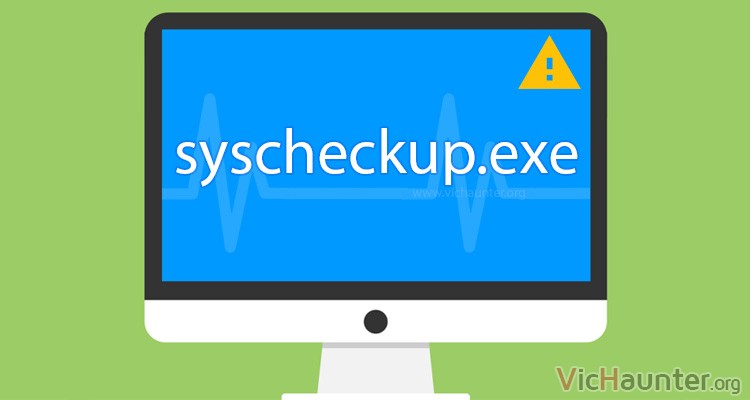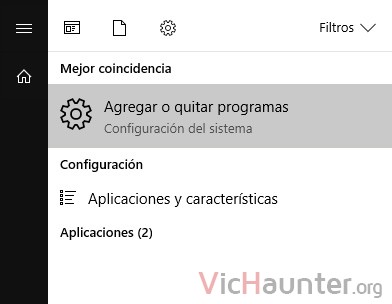Cuando descargas software de terceros, siempre cabe la posibilidad de que alguno de los programas que instales sean más dañinos que eficientes. Uno de estos es System Checkup uninstaller, que parece más sospechoso que otra cosa. Precisamente por eso vamos a ver qué es syscheckup.exe y como borrarlo en Windows.
Cómo eliminar syscheckup.exe y qué es
Sobretodo en los últimos tiempos, te habrás enterado de cientos de aplicaciones que solo llevan malas intenciones. Con esto del bloatware, el secuestro de archivos, y la minería no consentida en equipos de usuarios la cifra se ha disparado en los últimos años.
Por supuesto la mejor defensa ante esto es tener cuidado con lo que se instala, y si algo te parece sospechoso no fiarte ni del antivirus. Probar con un sandbox antes de instalarlo definitivamente también puede ayudar.
Qué es syscheckup.exe
Lo primero es que es un ejecutable, eso está claro, pero lo más curioso es cuando al ejecutarlo nos encontramos con una interfaz perfectamente válidad y que da el pego como cualquier otra aplicación.
Aun así, detrás de esto, la funcionalidad de syscheckup.exe recae en el proceso de fondo que ejecuta y que realmente no es algo necesario. Eso si tienes en cuenta que la herramienta sirve supuestamente para limpiar el registro.
Lo que es aún más importante, es acerca de su funcionamiento general, que no parece ser el adecuado si quieres usarlo para lo que se supone que vale. Además, su desarrollo ya no es activo y es otro motivo para desconfiar de esta aplicación.
Cómo eliminar syscheckup.exe de tu pc completamente
Como hablamos de una simple aplicación, la forma de eliminarla es fácil, pero hay que tomar algunas medidas relacionadas con el antimalware.
Para asegurarte de que desaparece por completo, tienes que escribir desinstalar en el menú inicio:
Buscar la aplicación system checkup y desinstalarla. Después de esto reinicia el equipo.
Zona de peligro, desinstalación total
Tras el reinicio abre el administrador de tareas, y busca en la pestaña de procesos a ver si aún existe uno llamado syscheckup.exe en la lista.
Si no es así, misión cumplida, se ha desinstalado correctamente y no ha llegado a dar problemas. Lo primero es pasar algún desinstalador que elimine archivos de los que se dejan atrás los instaladores.
Entre los desinstaladores los más famosillos y que además que tienen versiones gratis son Ashampoo Uninstaller aquí o IObit Uninstaller aquí.
Cualquiera de los dos te vale y basta con descargarlos y hacer un escaneo para eliminar las referencias de registro y archivos que haya dejado en el sistema System Checkup.
Zona de peligro, a por el malware
Una vez desinstalado y hecha la limpieza, toca reiniciar y ahora algo tan drástico como hacer una desinfección completa del equipo. Puedes seguir el tuto que te he dejado en el enlace con todas las aplicaciones, pero si no te apetece leer más el Malwarebytes AdwCleaner debería ser suficiente.
Solo descárgalo y psaa un análisis contra virus y problemas potenciales, aunque yo te recomiendo más seguir la otra guía con varias herramientas que en conjunto son más efectivas.
¿Te ha salido este proceso en el administrador de tareas? ¿Algún otro que te sugiera algo sospechoso? Comenta y comparte